Avete mai avuto a che fare con un file PSD di Photoshop danneggiato? Anche se non accade spesso, quando succede può essere piuttosto complicato per la mente. Quindi, in una situazione del genere, è necessario un software che aiuti a riparare i file danneggiati di Photoshop.
In Internet sono disponibili diversi software per la riparazione dei file Photoshop danneggiati. Recovery Toolbox for Photoshop è uno strumento molto conosciuto sul mercato. In questa recensione, esaminerò i pro e i contro dello strumento in modo che possiate decidere se vale la pena provarlo. Se decidete di provarci, questo articolo vi guiderà nel recupero.
Indice dei contenuti
Parte 1: Informazioni di base
I file di Photoshop possono danneggiarsi per diverse cause, tra cui problemi hardware e interruzioni di corrente. Di conseguenza, l'intero progetto viene distrutto. È quindi molto importante recuperare questi dati. È qui che entra in gioco il Recovery toolbox Photoshop.
Recovery Toolbox for Photoshop è uno strumento in grado di recuperare i dati da file Photoshop (*.psd) danneggiati. Bastano pochi clic per recuperare un file .psd danneggiato.
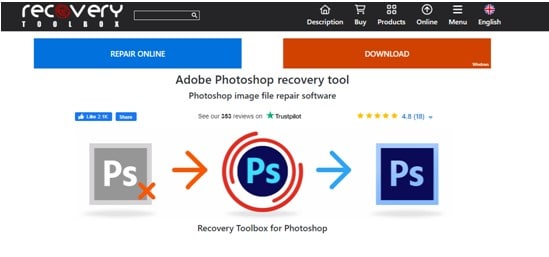
Diamo un'occhiata alle sue informazioni di base.
Specifiche Tecniche
- Sistema operativo: Windows 2003, Windows Vista, Windows 98, Windows, Windows Server 2008, Windows 7, Windows XP
- Lingua supportata: Inglese
- Sviluppatore: Recovery Toolbox, Inc
- Licenza: Shareware
- Dimensione file: 904KB
- Categoria: Grafica
- Sottocategoria - Strumenti fotografici
- Photoshop supportato: PSD, PDD
Valutazione: 4.8/5
Prezzi
- Licenza personale: $25
- Licenza commerciale: $39
- Licenza sito: $49
Parte 2: Caratteristiche principali
In questa parte, spiegherò le caratteristiche principali di Adobe Photoshop Recovery Toolbox che lo distinguono da altri software simili:
- L'interfaccia utente (UI) dello strumento di riparazione PSD di Adobe Photoshop è modellata su una procedura guidata. Consente di scegliere un file danneggiato, esaminarne la struttura e recuperare i dati.
- Può modificare gli attributi degli oggetti salvati, evitando conflitti quando si apre un file in Photoshop.
- Lo strumento di recupero di Adobe Photoshop legge, analizza e recupera automaticamente le informazioni dei file
- Lo strumento di riparazione dei file PSD consente di assegnare un nome al nuovo file.psd e di scegliere i livelli per la successiva archiviazione.
- Questo strumento esegue il recupero dei file da Photoshop 3.0 e successivi.
- Supporto del recupero dei nomi dei file in formato Unicode.
- Adobe Photoshop Recovery Toolbox recupera i file con estensione.psd e.8bps.
Parte 3: Vantaggi e svantaggi
Recovery Toolbox for Photoshop ha alcuni pro e contro, che sono i seguenti:
Vantaggi e svantaggi di Recovery Toolbox for Photoshop
Vantaggi
Semplice da usare
Buona progettazione dell'interfaccia utente
Controlli e dati completi
Completamente dedicato al fissaggio dei file PSD
Disponibile online
Velocità veloce
Dispone di algoritmi di recupero avanzati
Svantaggi
Accessibile solo agli utenti Windows
Impossibile riparare tutti i file PSD danneggiati
Parte 4: Come utilizzare Recovery Toolbox for Photoshop?
Fino ad ora, avete familiarizzato con le informazioni di base di Recovery Toolbox Photoshop. È quindi giunto il momento di sapere come utilizzare questo strumento per riparare i file PSD. Ecco alcuni passi necessari per riparare i file PSD. È possibile farlo con pochi clic.
Passo 1: Avviare Recovery Toolbox for Photoshop e scegliere il file danneggiato.
Quindi, scegliere "Avanti".
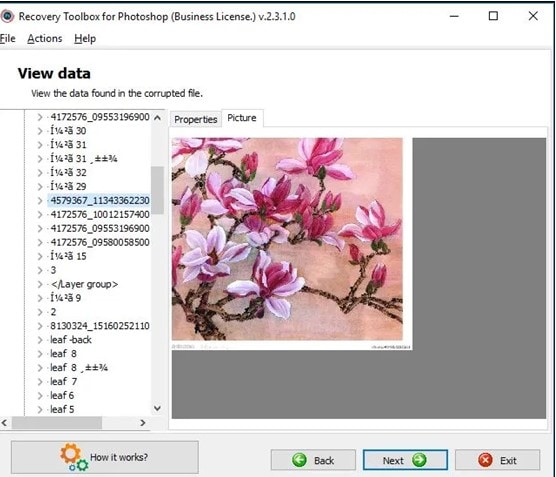
Passo 2: viene visualizzata la finestra "Visualizza dati".
Qui di seguito sono descritti gli elementi che Recovery Toolbox for Photoshop è in grado di vedere nel file danneggiato. Per visualizzare i livelli del file, selezionare "Livelli" dal menu a discesa del pannello di sinistra.
Nel pannello di destra sono presenti due schede. È possibile visualizzare un'anteprima di ciascun livello selezionando l'opzione "Immagine".
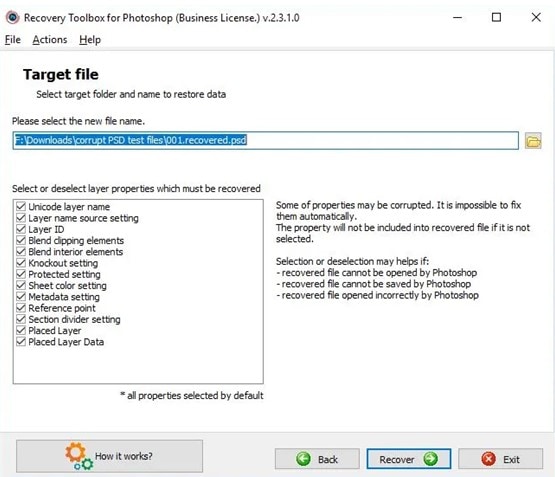
Passo 3: selezionare il file di destinazione e i livelli necessari.
Inoltre, è possibile deselezionare alcuni livelli che si desidera riparare.
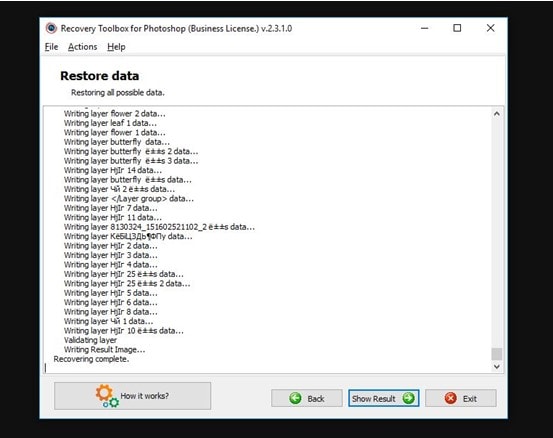
Passo 4: per avviare la magia del software, fare clic su "Recupera".
Per accedere al file recuperato in Photoshop al termine del processo di recupero, fare clic sul pulsante "Mostra risultato".
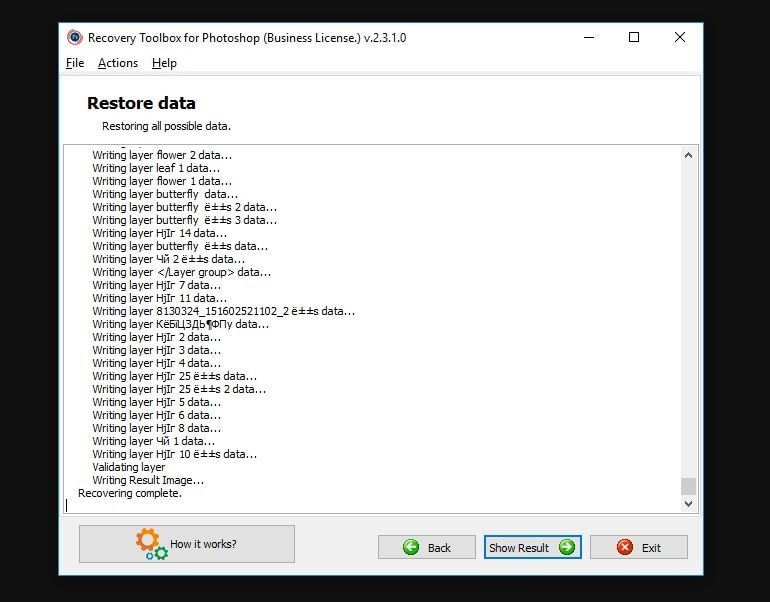
Domande frequenti (FAQ)
-
D1. Perché i file PSD si corrompono?
-
A1: Ci sono diversi motivi per cui i file di Photoshop si corrompono. I motivi sono:
- Interruzione improvvisa dell'alimentazione
- Attacchi di virus
- Malfunzionamento del software
- File system non funzionante
-
D2. Come riparare i file danneggiati di Photoshop?
-
A2: Esistono alcuni metodi per riparare i file danneggiati di Photoshop:
#Metodo 1: Riparazione di file PSD danneggiati dalla versione precedente.
#Metodo 2: Correggere i file PSD danneggiati dalla cartella TEMP.
#Metodo 3: Riparare i file PSD dal cestino.
#Metodo 4:Recuperate i documenti PSD con un software professionale. -
D3. Photoshop è in grado di eseguire il ripristino automatico?
-
A3: Photoshop salva le informazioni sul ripristino degli arresti anomali a intervalli definiti dall'utente. Quando si riprende Photoshop dopo un arresto anomalo, il lavoro viene recuperato. Se si preferisce un backup più frequente dei dati, è sempre possibile impostare questo valore a 5 minuti.
-
D4. Cosa devo fare se cancello involontariamente un file PSD dal mio disco rigido?
-
A4: È necessario smettere di utilizzare il disco rigido dopo aver eliminato accidentalmente un file PSD su di esso.
Conclusione
In conclusione, Recovery Toolbox for Photoshop è comodo e affidabile. Permette di riparare i file di Photoshop anche se non si è esperti di tecnica. Inoltre, il processo richiede uno sforzo minimo. Spero che questa recensione di Recovery Toolbox for Photoshop vi abbia aiutato a decidere con cognizione di causa se questo strumento fa al caso vostro.
 100% sicuro e download gratuito
100% sicuro e download gratuito
